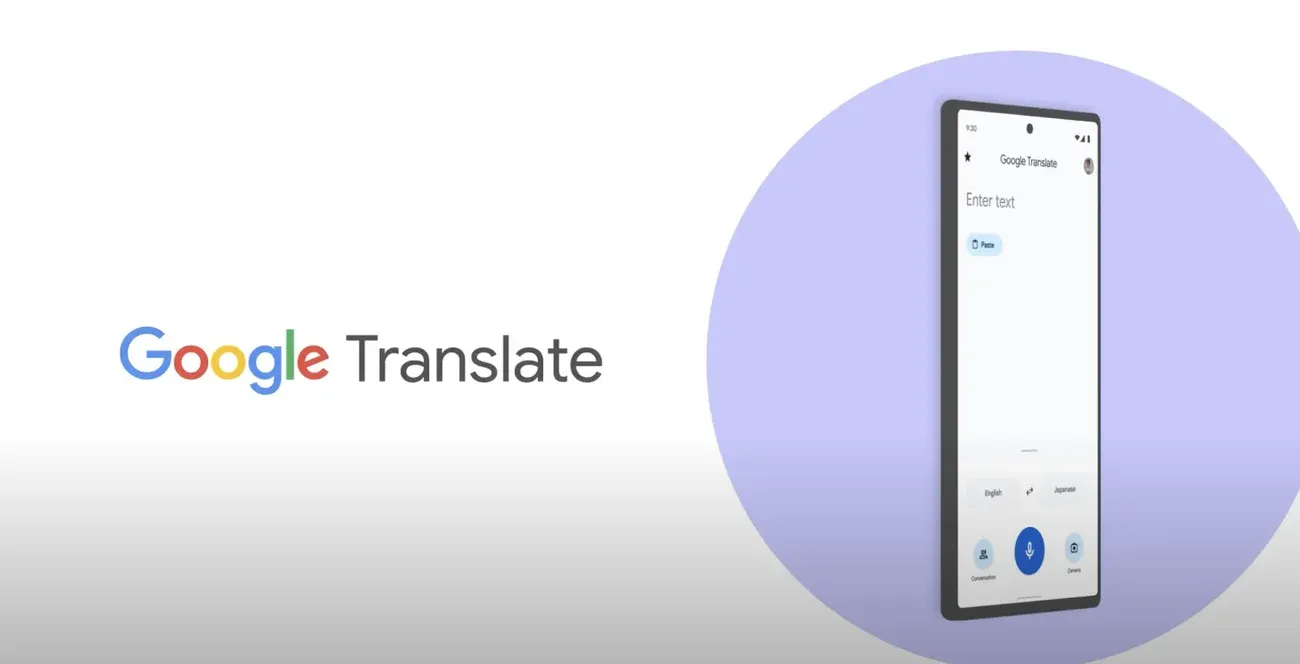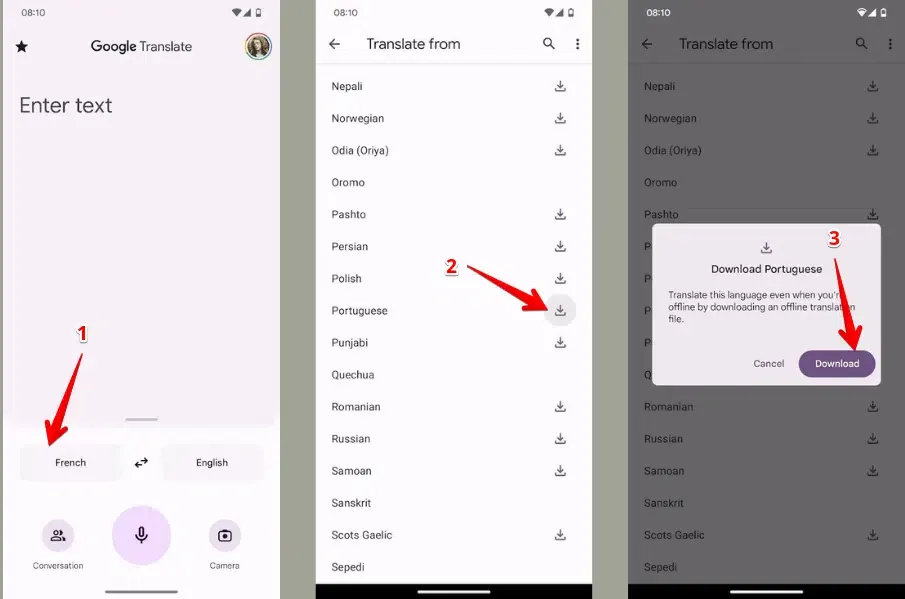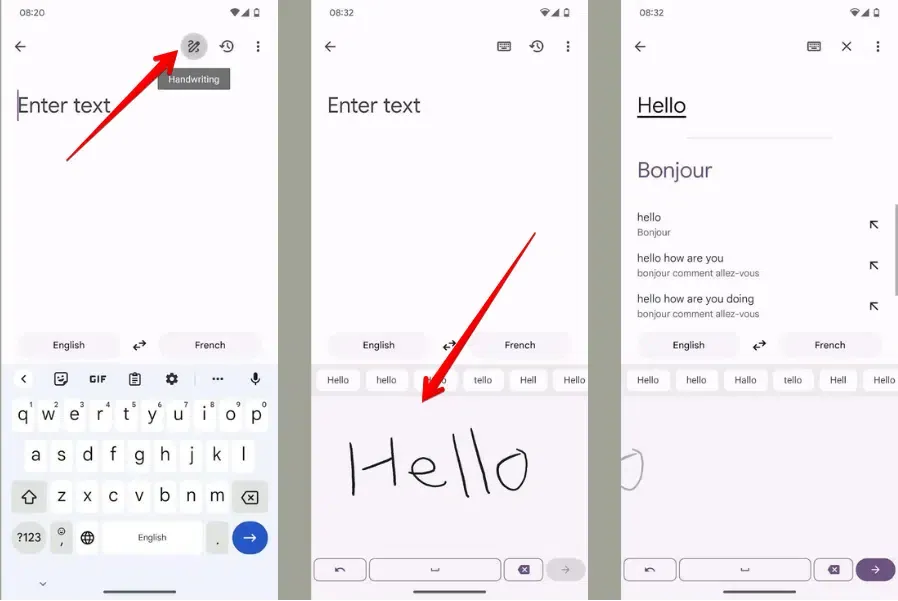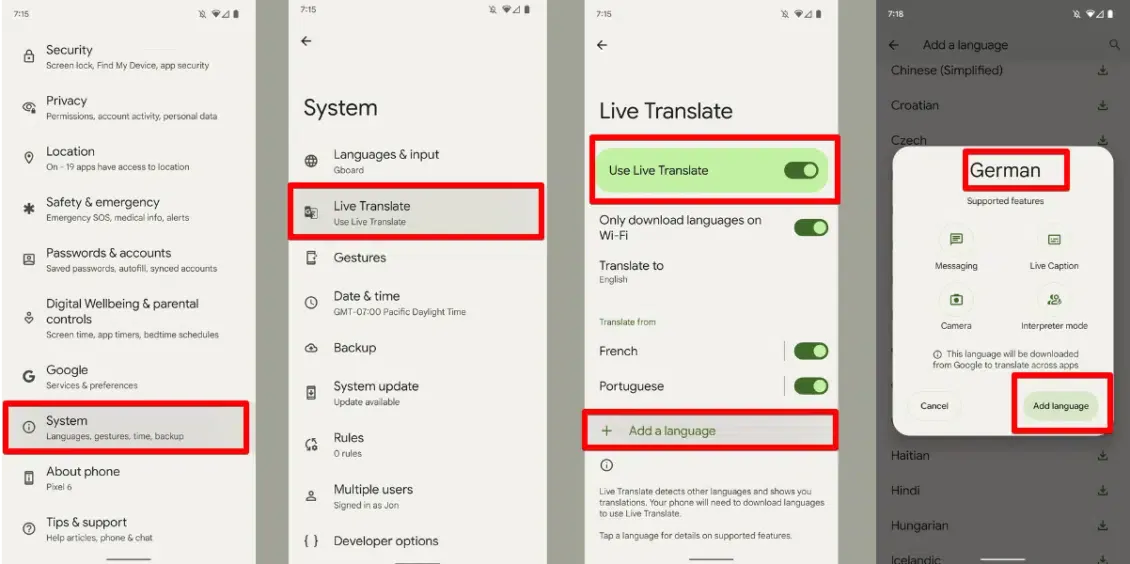تساعد خدمة الترجمة من Google على كسر حواجز الاتصال مع الآخرين من خلال تقديم العديد من الطرق لترجمة لغات مختلفة. بالنسبة لمستخدمي Android و iPhone ، تعد خدمة الترجمة من Google واحدة من أفضل التطبيقات لتسهيل التواصل مع الآخرين وفهم لغتهم أثناء السفر على وجه الخصوص.
1- ترجمة المحادثات في الوقت الفعلي مباشرة:
2- ترجمة الكلمات الموجودة في الصور باستخدام تطبيق Google Translate:
يمكن لـ google translate تحديد النص الظاهر في الصور وترجمته إلى اللغة التي تريدها. هذه الميزة مفيدة بشكل خاص عند السفر ، للمساعدة في قراءة القوائم في المطاعم ، على سبيل المثال ، أو لقراءة اللوحات الإرشادية في المتاحف أو الأماكن الأخرى التي تزورها أثناء السفر.
يمكنك التقاط صورة مباشرة من تطبيق ترجمة جوجل لترجمة النص الموجود بها ، أو تحديد صورة موجودة بالفعل في المعرض وإضافتها إلى تطبيق ترجمة جوجل لترجمة النص الموجود بها.
إليك كيفية ترجمة الكلمات في الصور باستخدام تطبيق Google Translate:
1- افتح تطبيق Google Translate في هاتفك.
2- اضغط على زر الكاميرا في الزاوية اليسرى السفلية من الشاشة.
3- اضغط على اسم اللغة الموضح في الزاوية اليسرى العليا من شاشة هاتفك لاختيار لغة النص الموضح في الصورة.
4- انقر فوق اسم اللغة الموضح في الزاوية اليمنى العليا من الشاشة لاختيار اللغة التي تريد الترجمة إليها.
5- انقر فوق الزر Instant الموجود في الزاوية اليسرى السفلية من الشاشة لترجمة النص الموجود في الصورة في الوقت الفعلي.
6- وجه كاميرا الهاتف إلى النص وستظهر الترجمة على الفور.
3- الترجمة في وضع عدم الاتصال::
إذا كنت مسافرًا ، فقد لا تتمكن من الاتصال بالإنترنت طوال الوقت. لتجنب انقطاع استخدام مترجم جوجل أثناء التجوال في وضع عدم الاتصال ، قم بتنزيل بعض اللغات التي قد تحتاجها في سفرك في تطبيق مترجم جوجل لاستخدامه مسبقًا عندما تفقد اتصالك بالإنترنت. إليك الطريقة:
1- افتح تطبيق Google Translate.
2. انقر فوق اسم اللغة الذي يظهر في الجانب الأيسر السفلي من الشاشة.
3- سترى قائمة باللغات التي تريد ترجمتها في وضع عدم الاتصال.
4- انقر فوق زر التنزيل الذي يظهر كسهم متجه لأسفل ويظهر بجوار اللغة التي تريد تنزيلها.
5- انقر فوق الزر تنزيل.
»بعد ذلك ستتمكن من ترجمة النصوص المكتوبة باللغات التي قمت بتنزيلها في التطبيق بدون اتصال بالإنترنت.
4- ترجمة نص مكتوب بخط اليد في تطبيق ترجمة Google:
إذا كان لديك هاتف به قلم ، مثل samsung galaxy s23 ultra ، فيمكنك ترجمة نص مكتوب بخط اليد باستخدام القلم ، ويمكن للجميع أيضًا استخدام هذه الميزة عن طريق الكتابة بإصبعهم.
إليك كيفية ترجمة نص مكتوب بخط اليد في ترجمة جوجل:
1- افتح تطبيق Google Translate.
2- اضغط على المساحة المخصصة لإدخال النص.
3- اضغط على أيقونة خط اليد التي تظهر في الزاوية اليمنى العليا من الشاشة.
4- ستظهر نافذة أسفل الشاشة ، اكتب نصًا بداخلها بإصبعك أو باستخدام قلم هاتفك.
5- ستظهر ترجمة للنص الذي كتبته بخط يدك باللغة التي اخترتها.
5- ترجمة مباشرة في هواتف Pixel:
يمكنك إضافة أكثر من لغة بنفس الطريقة ، وعندما يكتشف هاتفك محادثة بلغة أجنبية ، تظهر نافذة منبثقة أعلى المحادثة يمكنك النقر عليها لترجمة النص الذي يكتبه الشخص الآخر على الفور .